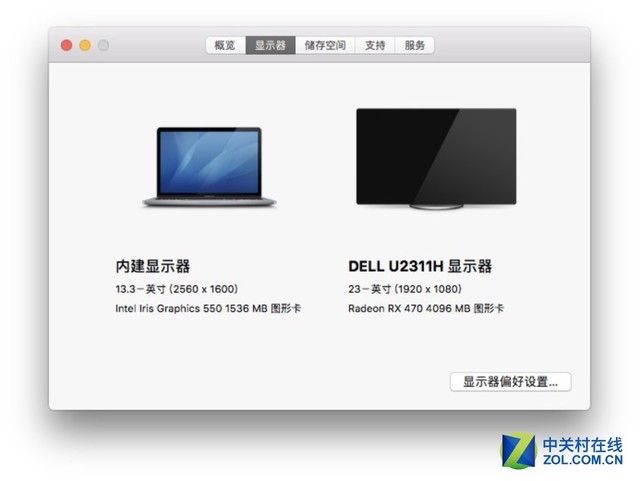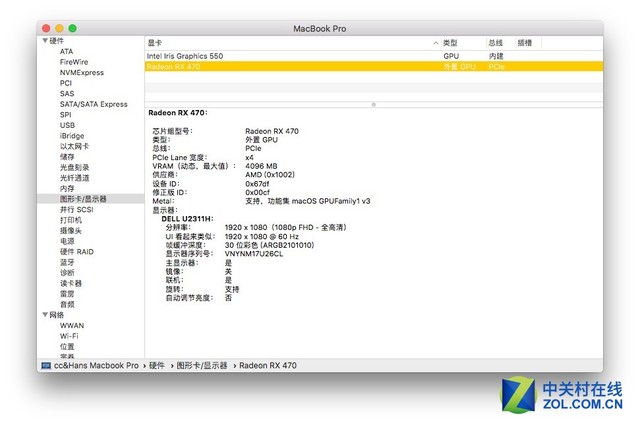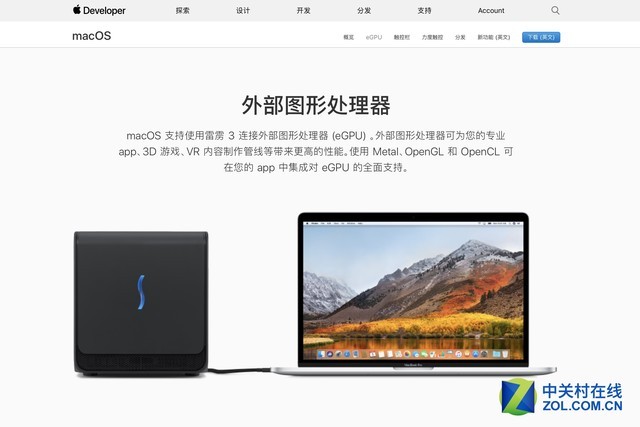
在2017年的WWDC开发者大会上,苹果正式对外宣布了macOS High Sierra将加入对外置显卡的支持,并将于2018年的春季正式推出。而在今年的4月初,苹果也是如期兑现了当初的承诺,在4月公布的macOS High Sierra 10.13.4正式版系统中增强了对于外接显卡的支持,苹果也在同期上线了官方的“将外部图形处理器与 Mac 搭配使用”说明文档。
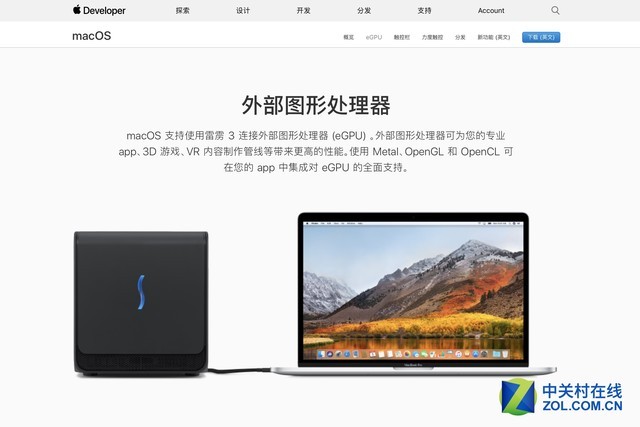
根据苹果官方的说明文档,在将雷电3外置显卡扩展坞连接至Mac电脑前需要注意以下几点:
●所有配备了雷电3接口的Mac电脑都支持外置显卡;
●目前苹果官方建议的外部图形卡只包含了AMD Polaris、Vega 56、Vega 64架构的显卡,并不支持Nvidia显卡;(github上虽然有实现支持N卡的办法,但需要从系统底层修改,有一定的风险性。)
●在macOS High Sierra 10.13.4 及更高版本的系统中,可以实现AMD外部图形卡的热拔插,无需重启系统;
●在系统登录状态下才可以识别外部图形卡,当Mac处于macOS恢复模式或正在安装系统更新时,或者在使用了BootCamp安装的Windows系统中的Mac电脑均不支持外部图形卡;(国外论坛上同样有最新版BootCamp能够支持外接显卡的办法,但操作步骤比支持N卡的步骤更加复杂,风险性更大)
●如果Mac电脑上有多个雷电3接口,则可以通过这些接口连接多个外置显卡,不过相关的应用程序需支持同时使用多个外置图形卡;(WWDC18发布会上其实已经公布了同时接入三个外置显卡的加速效果)
●如果外置显卡接入的设备是2016款或者2017款的13英寸MacBook Pro,苹果建议将外置显卡和其他高性能设备接入左侧端口,以便获得最大数据吞吐量;(2018款13英寸MacBook Pro的4个雷电3接口已经全部升级到全速率,无需担心这个问题)
●为了获得最佳性能,外置显卡应该直接连接Mac电脑,而不是通过另一个雷电设备或集线器进行菊花链式连接。另外,苹果建议将外置显示器直接连接到外置显卡上,同时将外部的显示器设置为系统的主显示器,并将需要加速的应用程序放在主显示器中运行;
●如果不接入外置显示器,大多数应用程式目前还无法调用外置显卡获得加速效果,即使能够调用外部显卡进行处理预算,由于处理的数据需通过雷电3接口传回到Mac内置的显卡,再输出到内置的显示屏上,性能会有一定损失;
●并不是所有的应用程序都支持外部图形卡,需要应用程序开发者开放这项功能;
了解以上几个要点之后,我们就来一起看一下雷蛇的这款Core X外置显卡扩展坞应该如何连接笔者的2016款13英寸MacBook Pro,以及性能表现究竟如何。

Razer Core X显卡扩展坞连接2016款13英寸MacBook Pro
首先将显卡扩展坞接入220伏电源,打开电源开关,并将外置显示器通过HDMI或DP接口插入到Razer Core X显卡扩展坞内的RX470图形卡上,在MacBook Pro的系统已经登录的情况下,用雷电3线缆将显卡扩展坞与MacBook Pro左侧的雷电接口连接。
在Razer Core X接通电源的情况下,一旦与笔记本电脑上的雷电接口连通,Core X内的辅助散热风扇与外部图形卡的散热风扇便会开始工作,并同时为连接的笔记本电脑提供高达100W的电源输入。此时如果与显卡扩展坞Mac电脑连接成功,在Mac系统中右上角的菜单栏内就会出现一个芯片形状的图标,这也就表示Mac已经成功识别到了外部图形卡。
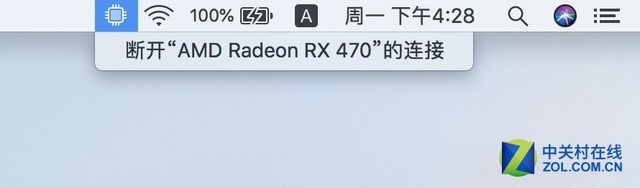
连接成功后macOS的菜单栏内会出现一个芯片形状的图标,同时电脑也处于充电状态
此时,如果将外置显示器直接连接到了已经和Mac电脑成功建立连接的外部图形卡上,点开Mac电脑中的系统概览便会直接显示出这款外部图形卡的型号。但如果没有外接显示器,直接用MacBook Pro内置的屏幕显示,即使这台Mac电脑已经和外部图形卡成功建立连接,系统概览中也只会显示Mac电脑中内置的图形卡型号。
点开系统报告,可以看到在“图形卡/显示器”的分类中,已经成功识别到了“Radeon RX470”显卡,类型显示为“外置GPU”,并且还显示出了接在RX470显卡上的显示器型号。
而在雷雳设备树中也成功识别到了Razer Core X外置显卡扩展坞的名字,显示“插孔2设备已连接”,甚至连设备序列号、连接控制器的固件版本都能够准确显示出来。另外从电源选项来看,显示的当前电源输入功率为100W,达到了官方宣称的笔记本电脑供电功率,从这些地方不难发现Razer Core X外置显卡扩展坞对于Mac系统的支持是相当完美的。
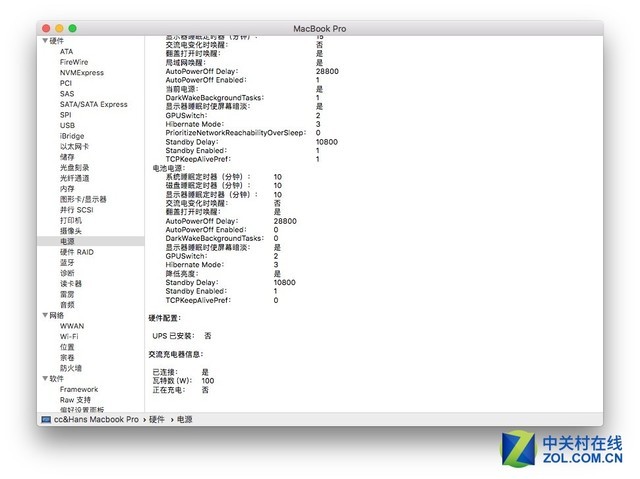
Razer Core X显卡扩展坞可为接入设备提供100瓦的功率输入,无需再连接Mac电脑的电源
断开外部图形卡的方法也十分简单,只需要点击Mac系统右上角的菜单栏中的芯片形状的图标,选择“断开AMD Radeon RX470的连接”,High Sierra便会立刻重新启动可能使用到外部图形卡的应用程序,外置显示器黑屏,切换到只有内置显示屏输出画面,直至Mac系统右上角菜单栏的小芯片图标消失,此时就可以安全的拔出雷电3线缆了,感觉整个过程就跟拔插外接硬盘一样简单,断开和连接的过程都非常迅速,整个体验相当的友好。
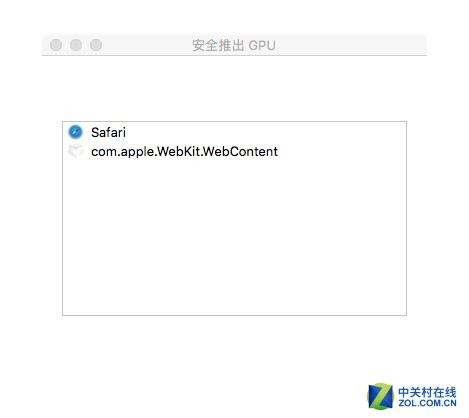
选择断开外置显卡的连接后,Mac系统会自动重启可能使用外置显卡的应用程序
本文属于原创文章,如若转载,请注明来源:Razer Core X雷电3外置显卡坞多平台体验//nb.zol.com.cn/693/6938584.html